Опишу практически универсальный способ копирования. Обычно скрипты и теги, защищающие от копирования, прописаны в заголовке кода страницы или в самом ее начале. Сам текст и картинки, которые нужно скопировать, располагаются где-то в середине исходного кода страницы. В них уже нет тегов, защищающих от копирования. Задача в том, чтобы в исходном коде страницы найти, выделить и скопировать нужный текст и картинки.
Для начала вам надо открыть исходный код страницы.
Для этого в Internet Explorer идем Вид -> Просмотр HTML-кода.
В Firefox надо пройти Инструменты -> Веб-разработка - Исходный код страницы.
В Google Chrome щелкнуть по значку Настройка в правом верхнем углу. Затем выбрать Инструменты -> Просмотреть исходный код.
В Opera щелкните по кнопке Opera в левом верхнем углу экрана и в меню выберите Инструменты разработчика - Просмотреть исходный текст.
 Обычно в начале кода страницы идут описания стилей, различные скрипты для защиты от копирования, рекламные ссылки и т.д. Мы все это пропускаем и ищем собственно текст, картинки, т.е. то, что хотим скопировать. В текст будут вкраплены html - теги. Постарайтесь определить начало и конец такого цельного, завершенного фрагмента, который вам нужен. Он начинается тегами div, p, тегами заголовков h1,h2,h3, тегами таблиц table и т.п. Обычно такой текст располагается кучно и его довольно легко определить в исходном коде страницы. Он находится где-то в середине кода.
Но иногда целый абзац текста или даже статья может быть в одной, очень длинной строке. Внимательно просматривайте исходный код, чтобы не пропустить такую строку. Особенно трудно бывает ее увидеть, когда на странице много рекламных вставок. Также затруднительно выделить фрагмент самой статьи, когда в ней мало текста и очень много вставленных картинок.
Выделите мышкой этот фрагмент и скопируйте в буфер обмена (Ctrl + C). Откройте Блокнот или другой простой текстовый редактор (Notepad и т.п.) и вставьте текст из буфера. MS Word для этой цели не подойдет.
При просмотре кода не копируйте рекламные вставки вроде Яндекс.Директ и т.п. Но даже если вы нечаянно скопируете их, в полученном документе они вряд ли будут отображаться, так как выпадают из контекста отображения страницы.

Чтобы текст корректно отображался в браузере, первой строкой впишите тег <html>, а в конце текста впишите закрывающий тег </html>. Сохраните текст в виде файла с расширением htm.
Если вы используете WordPad, то тогда при сохранении выберите из списка тип файла Текстовый документ MS DOS и укажите расширение html. Если документ получит расширение .txt, то в браузере он не откроется.

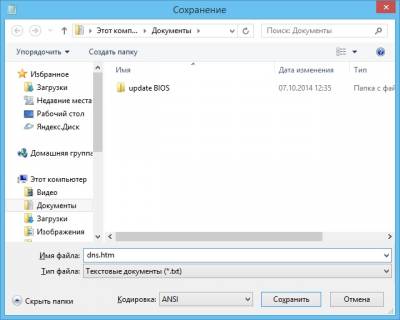
Задача решена. В проводнике щелкните по имени файла и он откроется в вашем браузере по умолчанию. При таком способе открытия Windows иногда некорректно отображает страницу, поэтому лучше в меню браузера выбирать Файл - Открыть файл. В Firefox для этого надо включить Панель меню, если она отключена.
Нужная вам информация будет отображаться на экране, хотя и не так красиво, как на исходной странице. Значит, вам все-таки удалось скопировать страницу на свой компьютер.
Иногда вместо читаемого текста отображаются кракозябры, так как html- файл получился не совсем корректный. В этом случае просто надо поменять кодировку текста. В Firefox, например, в верхнем меню идем Вид - Кодировка текста и выбираем Юникод или иногда более старую - кириллицу (Windows). Другой способ - изменить кодировку принудительно, прописав ее в заголовке файла. Можно попробовать разные кодировки. Для этого в самом начале htm-файла после тега <html> пропишите строки, например, так:
<head>
<meta charset="UTF-8">
</head>
Определить кодировку текста можно в программе Notepad++. Откройте htm-файл в этой программе. Внизу окна в строке состояния будет указана кодировка. Останется прописать ее в теге <meta charset= ...>. Можно поменять кодировку. В верхнем меню выберите Кодировка. В открывшемся списке выберите Преобразовать в нужную кодировку. В строке состояния поменяется кодировка. Сохраните полученный файл.
Если текст отобразился в виде таблицы, но ячейки не выделены линиями, то это тоже нетрудно исправить. В htm - файле найдите тег table и в конце тега допишите border=1 cellspacing=0. Получится примерно так:
<table id="js-tariffs-table" class="u-tariffs-table" border=1 cellspacing=0>
Сохраните файл и откройте в браузере - таблица будет выделена тонкими линиями. Если убрать cellspacing=0, то ячейки таблицы выделятся двойными линиями.
Но каждый раз открывать страницу в браузере не очень удобно. И чаще всего бывает так, что текст копируется, а картинки - нет. Поэтому следующий шаг - выделим текст полученной htm-страницы, скопируем и вставим в документ Word. Далее придется вручную вставить картинки в Word'овский документ.
На странице сайта щелкните по картинке правой кнопкой мыши (ПКМ) и в меню выберите Сохранить изображение как ... . Откроется окно Сохранение, в котором тип файла должен быть JPEG Image или другой графический формат (GIF, PNG). Введите желаемое имя файла или оставьте то, которое указано. Запомните место, где сохранили картинку. Откройте документ Word и поставьте курсор туда, где должна быть картинка. В главном меню Word выберите Вставка - Рисунок. В окне Вставка рисунка выберите сохраненную картинку и нажмите Вставить. Картинка будет вставлена в документ в нужном месте. Повторите эти действия для всех остальных картинок. Не забудьте сохранить созданный "непосильным трудом" документ Word.
Иногда особо изощренные вебмастера не дают возможность даже скопировать картинки. Тогда просто щелкните ЛКМ по картинке и она откроется в новом окне. В нем уже защита не действует и ПКМ можно выбрать в меню Копировать изображение. Если это не помогает, то в крайнем случае можно установить утилиту для создания скриншотов и делать скриншоты картинок. Некоторые упоротые вебмастера не дают возможности даже щелкнуть мышью по картинке, не говоря уже о том, чтобы что-то скопировать. Но вы всегда можете сделать копию всего экрана, нажав клавишу PrintScreen. Вставляем копию экрана в Paint, выделяем и обрезаем картинку с текстом, который вам нужен. Сохраняем эту картинку с текстом на своем компьютере. Открываем эту картинку в Fine Reader или другой программе распознавания текста и нажимаем Распознать. Полученный текст можно вставить в MS Word. Аналогично можно выделить и сохранить картинки и затем вставить в MS Word.
В Linux вместо Блокнота можно использовать текстовый редактор gedit или подобный, а вместо Word - свободный пакет LibreOffice.
Итак, технология такова — сначала в Блокноте создаем html - документ из вырезанного фрагмента веб-страницы, затем открываем его в браузере, копируем полученный текст в MS Word, после чего поочередно копируем картинки с веб-страницы в нужные места документа MS Word. Но иногда бывает так, что индикатор мышки крутится, а текст на вставляется в документ Word — придется немного подождать. Если никакое ожидание не помогает, то сделайте следующее. Выделенный фрагмент вставьте в текстовый редактор Notepad. В тексте будут присутствовать абзацы и заголовки, что и требовалось. Снова выделите весь текст и скопируйте в документ Word. Текст должен вставиться без проблем, так как в нем теперь отсутствуют теги, которые сбивали с толку MS Word.
Такое бывает, например, при копировании с сайта www.quora.com. Бот www.quora.com не дает копировать текст.
Далее можно поменять шрифт, выделить заголовки и т.д. Затем можно вставить картинки, как описано выше. В 90 % случаев такая технология прекрасно работает.
Бывает случай, когда картинка выделяется, команда на копирование также принимается, но в документ вставляется "пустое место" вместо картинки. Но ничто не мешает вам сделать скриншот картинки и потом вставить его в документ. Проще это сделать в Linux. В пакете стандартных программ имеется утилита Снимок экрана. Она позволяет сделать скриншот всего экрана, активного окна или выделенной области экрана. Можно задать задержку для снимка. В Windows лучше все-таки установить какую-либо утилиту для снятия скриншота выделенной области экрана. Скриншот можно получить и в программе Paint. Нажав PrintScreen, вставьте полную копию экрана в Paint. Выделите нужную часть экрана и нажмите Обрезать. Сохраните обрезанный кусочек экрана на своем компьютере.
Однако простое копирование ФРАГМЕНТА кода веб-страницы не всегда помогает. Например, могут скопироваться заголовки абзацев, а содержимое абзацев отсутствует. Тогда придется скопировать почти весь код веб-страницы, НО не копируйте строки кода защиты от копирования. Обычно они идут в самом начале веб-страницы, об этом написал выше. Отличить их довольно легко от строк, в которых уже идет текст с нужной вам информацией. Также в конце веб-страницы можно не копировать код со ссылками на рекламу и т.п.
Иногда картинки вылазят за край листа или, наоборот, очень маленькие. Это легко исправить. Щелкните по картинке (появятся квадратики по углам). Подведите курсор мыши к нижнему левому (правому) углу картинки. Как только появится двунаправленная стрелка, нажмите левую кнопку мыши и, не отпуская ее, перемещайте курсор внутрь (или наружу) по диагонали картинки, уменьшая (или растягивая) ее. Отпустите кнопку. Картинка уменьшится (увеличится) в размерах и разместится в пределах листа.
Часто бывает так, что текст после вставки выравнивается по ширине страницы, т.е. между словами вставлено по нескольку пробелов. Такой текст неудобно читать. Для исправления выделите весь текст и щелкните по кнопке Выравнивание по левому краю.
Если картинка маленькая и плохо различимы детали, попробуйте щелкнуть по ней, чтобы она предстала в увеличенном размере. Многие сайты позволяют делать это. Остается сохранить эту увеличенную копию картинки. Бывает, что увеличенную картинку не удается скопировать или сохранить. При щелчке правой кнопкой мыши по картинке выдается меню, в котором пункты Копировать ссылку и т.д., но нет пункта Сохранить как ... или Копировать изображение. Такое бывает при просмотре галереи изображений. Тогда открываем исходный код страницы и в нем ищем ссылку на картинку, в которой указано расширение .jpg. Например, что-то вроде http://j.klhis.com/9GPc1A.jpg. Щелкаем по ссылке. Должно открыться изображение. Если не угадали, то ищем следующую подобную ссылку. Когда требуемая картинка найдена, щелкаем по ней ПКМ и выбираем пункт Сохранить как... или Копировать изображение. Проверьте, чтобы сохраняемый файл имел расширение .jpg, .png или .gif, т.е. графический формат.
Бывает, что вебмастер вставляет текст на страницу в виде картинки. Выделить текст и скопировать не удается, но можно скопировать саму картинку и вставить в Word. Щелкните правой кнопкой мыши (ПКМ) по тексту и в меню выберите Сохранить изображение как... Если в меню отсутствует такой пункт, а есть Сохранить как... значит браузер предлагает сохранить ее в виде веб-страницы. В данном случае это не требуется. Тогда кликните по тексту мышкой, обычно после этого текст представляется в увеличенном виде. Снова щелкните ПКМ, в меню должен появиться пункт Сохранить изображение как.. так как текст будет отображаться в виде изображения. Сохраните изображение и затем вставьте в Word. Аналогично можно скопировать и другие страницы текста.
Пока я знаю один ресурс, где этот прием не работает. Это Google Play Книги.

Бесплатный фрагмент книги выделяется, но скопировать его не удается. Можно поступить следующим образом.

Выделить нужный фрагмент страницы книги и нажать в окне меню пункт Поиск в книге. В новом окне снова выделяем нужный фрагмент и нажимаем Ctrl+C.

Теперь фрагмент удается скопировать и вставить в документ Word. Только переносы строк сбиваются, приходится вручную корректировать. Поставьте курсор в нужное место и нажмите клавиши Shift+Enter для переноса строки. Это все же лучше, чем совсем ничего. Этим способом плохо копируется текст на двух языках (англ. и русский) или содержащий специальные символы.

Иногда на фоне вставленной картинки не видно текст, так как цвета текста и фона совпадают. Выделите этот блок и измените цвет фона или цвет текста, чтобы текст выделился.
Бывает, что страница копируется без проблем, но текст, вставленный в Word, бледно серого цвета и все строки подчеркнуты. Такой текст трудно читать и маскируются ссылки, содержащиеся в тексте. Такое случается при табличной верстке сайта. В исходном коде видны табличные теги table, tr, td. Конечно, можно вручную удалить их, но это занятие неблагодарное. Проще сделать по-другому. На странице сайта выделим первый абзац текста и скопируем его. Вставим абзац в новый документ Word. Щелкнем правой кнопкой мыши по картинке, следующей за абзацем, и выберем в меню Копировать изображение. Вставим картинку в документ Word следом за абзацем, скопированным ранее. Таким способом можно скопировать всю информацию со страницы в документ Word. Текст нормально отображается и в нем сохраняются все ссылки на другие ресурсы. Это тоже утомительно, но результат того стоит. Т.е. мы раздельно копируем ячейки табличной верстки в документ Word.
Часто на странице располагаются таблицы, которые нужно скопировать. Используйте для этих целей браузер Internet Explorer. При всех его недостатках он корректно копирует таблицы. Microsoft Edge из Windows 10 тоже правильно копирует таблицы. Выделите таблицу и нажмите Копировать (Ctrl+C). Откройте MS Word и вставьте скопированный фрагмент. Таблица должна без искажений вставиться в документ MS Word. При использовании браузеров Firefox, Opera и Google Chrome вы, скорее всего, вместо таблицы получите сплошной абзац текста с набором слов без какого-либо разбиения на строки и столбцы.
Иногда текст на сайте есть, а в htm-файле его нет - вместо него пробелы и переводы строк. И как картинку этот блок текста сохранить не удается. Часто такое бывает в статьях, посвященных языку html. Тогда применяю "силовой" прием. Делаю скрин нужной части странички (нажать Alt+ PrintScreen для сохранения активного окна). Запускаем Paint и вставляем изображение (Ctrl+V). Нажимаем инструмент Выделить и выделяем нужную часть картинки. Нажимаем ПКМ и выбираем в меню пункт Копировать. Идем в документ Word, ставим курсор в нужное место и вставляем картинку (Ctrl+V).

Если вы хорошо разбираетесь в html-коде, то можете найти и удалить (закомментировать) в исходном коде скрипт, защищающий от копирования. Остается сохранить измененный код в виде htm - файла.
Выделите мышкой исходный код или в меню выберите Выделить все. Нажмите Ctrl + C или в меню выберите Копировать. Вставьте скопированный код в Блокнот (только не в Word!). WordPad также не рекомендуется использовать. Он иногда выдает ошибку при вставке текста.
Исходный код - это текст, имеющий заголовок - head и тело - body. Найдите в нем строку наподобие такой:
<body bgcolor=#ffffff oncopy="return false" oncontextmenu="return false" onselectstart="return false" unselectable="on">
В этом теге указаны параметры защиты от копирования. Нужно удалить эти параметры, оставив те, которые не влияют на защиту. В данном случае можно оставить параметр, задающий цвет фона, а остальные удалить. Получится так:
<body bgcolor=#ffffff>
Другой вариант - закомментируйте исходный тег и впишите новый укороченный.
Сохраните откорректированный текст в виде текстового файла с расширением .htm. Откройте сохраненную страницу в браузере. Для этого в строке для ввода названия сайта впечатайте имя файла htm. Или просто щелкние по имени файла и он откроется в браузере. Теперь становится возможным выделять и копировать текст, картинки и вставлять их в Word или в другую программу.
Часто корректировать код даже не требуется, после сохранения в виде файла .htm копирование становится возможным без всяких исправлений.
Вебмастера применяют разные методы защиты от копирования. Если описанное выше не помогло, попробуйте удалить заголовок html-файла, т.е. весь текст между тегами <head> и </head>. Отображение html - страницы нарушится, но зато станет возможным копирование. Скопированную страницу можно вставить в MS Word и отредактировать по своему усмотрению.
При копировании статьи с сайта на WordPress иногда бывает, что текст копируется, а вместо картинок вставляются пустые места. Это легко исправить. На сайте скопируйте абзацы текста до первой картинки. Вставьте абзацы в документ Word. На сайте щелкните ПКМ по первой картинке и в меню выберите Открыть ссылку в новой вкладке. В браузере перейдите на эту вкладку. Щелкните по изображению ПКМ и в меню выберите Сохранить изображение как ... . В открывшемся окне будет предложено сохранить файл на компьютер. Можете изменить предложенное имя файла на свое. Нажмите конпку Сохранить. Вернитесь в документ Word, поставьте курсор мыши на то место, куда хотите вставить картинку, т.е. после абзаца. В Word'е в верхнем меню выберите Вставка -> Рисунок. Выберите и вставьте картинку, которую вы только что сохранили. Изображение будет вставлено после абзаца. Если оно вставилось в увеличенном размере, то можно уменьшить его способом, описанном выше. И вот так по шагам можно скопировать всю статью.
Если вам надо скопировать текст без графики, то можно использовать текстовый браузер. В Linux есть несколько текстовых (консольных) браузеров. Они отображают только текст без графики и рекламы, поэтому работают очень быстро. Их можно использовать и для копирования защищенных страниц.
Для копирования обычного текста без таблиц можно использовать браузер lynx, есть версия для Windows. В браузере lynx просто выделите текст мышкой и скопируйте в буфер обмена. Внизу экрана расположены строка состояния и строки подсказки.
Если страница содержит таблицы и фреймы, то используйте links. Он корректно выводит таблицы. Например, указанную выше страницу можно скопировать так. В Linux раскройте окно терминала на весь экран и дайте команду links metmk.com.ua/inch.php.
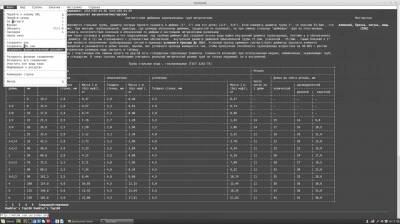
Если русский текст выводится английскими буквами (транслитерация), то нужно сделать настройки. Нажмите Esc, появится строка верхнего меню. В нем выбираем File -> Setup -> Character Set. В списке выбираем кодировку Unicode UTF-8 или другую русскую кодировку, в которой написана веб-страница. Ее можно посмотреть в исходном коде страницы в заголовке. Также можно поменять язык меню на русский. Идем File -> Setup -> Language -> Russian. И последнее: Файл -> Настройка -> Сохранить настройки.
В меню выбираем Сохранить форматированный документ. Сохраняем в виде обычного текстового файла. Причем текст будет черными буквами на белом фоне. Как говорится, дешево и сердито.
Для перехода на другую страницу щелкните по ссылке. Ссылки выделены более ярким цветом.
Последнее редактирование 11.10.2024
Похожая статья:
Как скачать видео без регистрации утилитой youtube-dl
| 









